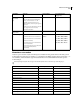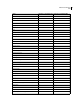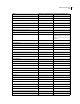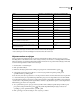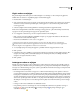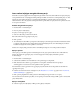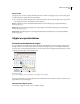Operation Manual
170
INDESIGN CS4 GEBRUIKEN
Tekst
• Gebruik de opdracht Tekst > Lettertype zoeken om er zeker van te zijn dat de uitvoer consistent is door een analyse
te maken van het lettertypegebruik op pagina's en in geïmporteerde afbeeldingen. Gebruik de opdracht Bewerken >
Zoeken/Wijzigen voor het opzoeken en wijzigen van specifieke tekstkenmerken, tekens of stijlen.
1 Kies Tekst > Lettertype zoeken.
2 Selecteer een of meer lettertypenamen in de lijst Lettertypen in document.
3 Ga op een van de volgende manieren te werk:
• Om naar de eerste instantie van het in de lijst geselecteerde lettertype te zoeken, klikt u op Eerste zoeken. De tekst
die gebruikmaakt van het lettertype wordt weergegeven. De knop Eerste zoeken is niet beschikbaar als het
geselecteerde lettertype wordt gebruikt in geïmporteerde afbeeldingen of als er meerdere lettertypen in de lijst zijn
geselecteerd.
• Klik op Afbeelding zoeken om een geïmporteerde afbeelding te selecteren waarin een lettertype voorkomt dat in de
lijst wordt aangegeven aan de hand van een pictogram voor geïmporteerde afbeeldingen . De afbeelding wordt
ook weergegeven. De knop Afbeelding zoeken is niet beschikbaar als het geselecteerde lettertype wordt gebruikt in
de opmaak of als er meerdere lettertypen in de lijst zijn geselecteerd.
4 Klik op Meer info om de details over een geselecteerd lettertype weer te geven. Klik op Minder info om de details
te verbergen. Het gebied Info is leeg als er meerdere lettertypen in de lijst zijn geselecteerd.
Een lettertype kan worden vermeld als onbekend als het bestand van de geselecteerde afbeelding er geen informatie
over geeft. Lettertypen in bitmapafbeeldingen (zoals TIFF-afbeeldingen) worden niet weergegeven in de lijst omdat dit
bitmaps zijn en geen tekens.
5 U vervangt het lettertype door in de lijst Vervangen door het gewenste lettertype te selecteren en een van
onderstaande handelingen uit te voeren:
• Klik op Wijzigen om één instantie van het geselecteerde lettertype te vervangen. Deze optie is niet beschikbaar als
u meerdere lettertypen hebt geselecteerd.
• Klik op Wijzigen/Zoeken om die instantie van het lettertype te wijzigen en de volgende instantie op te zoeken. Deze
optie is niet beschikbaar als u meerdere lettertypen hebt geselecteerd.
• Klik op Alles wijzigen om alle instanties van het in de lijst geselecteerde lettertype te vervangen. Als u een alinea-
of tekenstijl die het gezochte lettertype bevat, opnieuw wilt definiëren, selecteert u Stijl opnieuw definiëren wanneer
alles wordt gewijzigd.
Als het desbetreffende lettertype niet meer in uw bestand voorkomt, wordt de lettertypenaam verwijderd uit de lijst
Lettertypen in document.
Opmerking: Als u lettertypen in geïmporteerde afbeeldingen wilt wijzigen, gebruikt u het programma waarmee de
afbeelding oorspronkelijk is geëxporteerd. Vervolgens vervangt u de afbeelding of werkt u de koppeling bij in het
deelvenster Koppelingen.
6 Nadat u op Wijzigen hebt geklikt, klikt u op Volgende zoeken om naar de volgende plaats in het document te
zoeken waar het lettertype voorkomt.
7 Klik op Sluiten.
U kunt het dialoogvenster Lettertype zoeken openen tijdens preflighting van een document. Ga in het dialoogvenster
Preflight naar het tabblad Lettertypen en klik op Lettertype zoeken.
Als u wilt zien in welke systeemmap een lettertype voorkomt, selecteert u het lettertype in het dialoogvenster Lettertype
zoeken en kiest u Tonen in Verkenner (Windows) of Tonen in Finder (Mac OS).